Übersicht: Entfernen eines ehemaligen Mitarbeiters und Sichern von Daten
Sehen Sie sich die Hilfe zu Microsoft 365 Small Business auf YouTube an.
Eine Häufig gestellte Frage lautet: "Was sollte ich tun, um Daten zu schützen und den Zugriff zu schützen, wenn ein Mitarbeiter meine organization verlässt?" In dieser Artikelreihe wird erläutert, wie Sie den Zugriff auf Microsoft 365 blockieren, damit sich diese Benutzer nicht bei Microsoft 365 anmelden können, die Schritte, die Sie ausführen sollten, um organization Daten zu schützen, und wie Sie anderen Mitarbeitern den Zugriff auf E-Mails und OneDrive-Daten ermöglichen.
Bevor Sie beginnen:
Sie müssen ein globaler Administrator sein, um die Schritte in dieser Lösung ausführen zu können.
Um die Schritte in dieser Reihe auszuführen, verwenden Sie diese Microsoft 365-Funktionen und -Features.
| Produkt oder Komponente | Funktion oder Feature |
|---|---|
| Im Microsoft 365 Admin Center | Postfach konvertieren, E-Mails weiterleiten, Zugriff widerrufen, Benutzer entfernen |
| Exchange Admin-Center | Benutzer blockieren, Zugriff auf E-Mails blockieren, Gerät zurücksetzen |
| OneDrive und SharePoint | Gewähren des Zugriffs für andere Benutzer |
| Outlook | Importieren von PST-Dateien, Hinzufügen eines Postfachs |
| Active Directory | Entfernen von Benutzern in Hybridumgebungen |
Lösung: Entfernen eines ehemaligen Mitarbeiters
Wichtig
Obwohl wir die Schritte in dieser Lösung nummeriert haben und Sie die Lösung nicht mit der genauen Reihenfolge abschließen müssen, empfehlen wir, die Schritte auf diese Weise auszuführen.
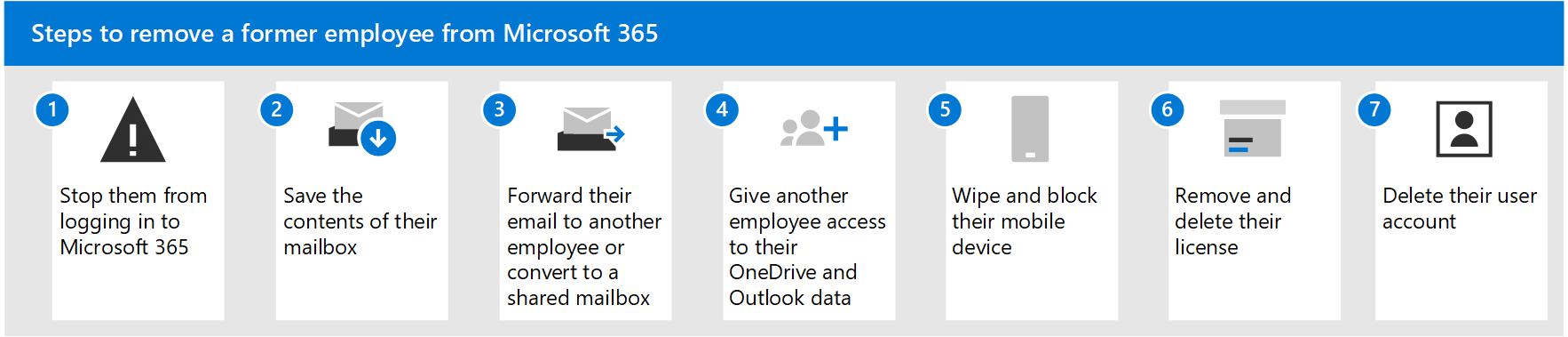
| Schritt | Zweck |
|---|---|
| Schritt 1: Verhindern der Anmeldung eines ehemaligen Mitarbeiters und Blockieren des Zugriffs auf Microsoft 365-Dienste | Dadurch wird verhindert, dass sich Ihr ehemaliger Mitarbeiter bei Microsoft 365 anmeldet, und die Person kann nicht auf Microsoft 365-Dienste zugreifen. |
| Schritt 2: Speichern des Inhalts des Postfachs eines ehemaligen Mitarbeiters | Dies ist nützlich für die Person, die die Arbeit des Mitarbeiters übernehmen wird, oder wenn es einen Rechtsstreit gibt. |
| Schritt 3: Zurücksetzen und Blockieren des mobilen Geräts eines ehemaligen Mitarbeiters | Entfernt die Geschäftsdaten vom Smartphone oder Tablet. |
| Schritt 4: Weiterleiten der E-Mail eines ehemaligen Mitarbeiters an einen anderen Mitarbeiter oder Konvertieren in ein freigegebenes Postfach | Damit sorgen Sie dafür, dass die E-Mail-Adresse des ehemaligen Mitarbeiters aktiv bleibt. Wenn Kunden oder Partner E-Mails weiterhin an diese Adresse senden, werden sie hierdurch an die Person geleitet, die dessen Arbeit übernimmt. |
| Schritt 5: Gewähren des Zugriffs auf OneDrive- und Outlook-Daten durch einen anderen Mitarbeiter | Wenn Sie nur die Lizenz eines Benutzers entfernen, aber das Konto nicht löschen, können Sie auch nach mehr als 30 Tagen auf den OneDrive-Inhalt des Benutzers zugreifen. Bevor Sie das Konto löschen, sollten Sie einem anderen Benutzer Zugriff auf oneDrive und Outlook gewähren. Nachdem Sie das Konto eines Mitarbeiters gelöscht haben, werden die Inhalte in oneDrive und Outlook 30 Tage lang aufbewahrt. Während dieser 30 Tage können Sie jedoch das Konto des Benutzers wiederherstellen und Zugriff auf seine Inhalte erhalten. Wenn Sie das Konto des Benutzers wiederherstellen, bleiben die OneDrive- und Outlook-Inhalte auch nach 30 Tagen für Sie zugänglich. |
| Schritt 6: Entfernen und Löschen der Microsoft 365-Lizenz von einem ehemaligen Mitarbeiter | Wenn Sie eine Lizenz entfernen, können Sie sie einem anderen Benutzer zuweisen. Sie können die Lizenz auch löschen, damit Sie erst dann wieder dafür bezahlen, wenn Sie eine andere Person einstellen. Wenn Sie eine Lizenz entfernen oder löschen, werden die alten E-Mails, Kontakte und Kalender des Benutzers für 30 Tage gespeichert und anschließend dauerhaft gelöscht. Wenn Sie eine Lizenz entfernen oder löschen, aber das Konto nicht löschen, können Sie auch nach mehr als 30 Tagen auf den OneDrive-Inhalt des Benutzers zugreifen. |
| Schritt 7: Löschen des Benutzerkontos eines ehemaligen Mitarbeiters | Dadurch wird das Konto aus Ihrem Admin Center entfernt. So behalten Sie die Übersicht. E-Mails an das Benutzerkonto des ehemaligen Mitarbeiters werden nicht empfangen. |
Überwachen: Löschen einer Benutzerübersicht
Schauen Sie sich dieses Video und andere auf unserem YouTube-Kanal an.
Verwendet Ihre Organisation Active Directory?
Wenn Ihr organization Benutzerkonten aus einer lokalen Active Directory-Umgebung mit Microsoft 365 synchronisiert, müssen Sie diese Benutzerkonten in Ihrem lokalen Active Directory-Dienst löschen und wiederherstellen. Sie können sie in Microsoft 365 nicht löschen oder wiederherstellen.
Informationen zum Löschen und Wiederherstellen eines Benutzerkontos in Active Directory finden Sie unter Löschen eines Benutzerkontos.
Wenn Sie Microsoft Entra ID verwenden, lesen Sie das PowerShell-Cmdlet Remove-MgUser.
Verwandte Inhalte
Wiederherstellen eines Benutzers (Artikel)
Hinzufügen eines neuen Mitarbeiters zu Microsoft 365 (Artikel)
Zuweisen oder Aufheben der Zuweisung von Lizenzen für Benutzer im Microsoft 365 Admin Center (Artikel)
Remove-CalendarEvents
Feedback
Bald verfügbar: Im Laufe des Jahres 2024 werden wir GitHub-Tickets als Feedbackmechanismus für Inhalte auslaufen lassen und es durch ein neues Feedbacksystem ersetzen. Weitere Informationen finden Sie unter: https://aka.ms/ContentUserFeedback.
Einreichen und Feedback anzeigen für